Extrahieren Sie E-Mail-Header und verfolgen Sie die IP, von der die E-Mail gesendet wurde
Haben(Did) Sie jemals eine verdächtige E-Mail erhalten, die Sie aufspüren wollten, um mehr über den Absender zu erfahren? Während die modernen E-Mail-Dienste mit vielen integrierten Sicherheitsfunktionen ausgestattet sind, wird immer empfohlen, den Absender solcher verdächtiger E-Mails zu überprüfen. Um den Absender zu verfolgen, müssen wir die E-Mail-Header und einige wichtige Informationen extrahieren.
Was sind E-Mail-Header
Eine E-Mail besteht hauptsächlich aus drei Teilen:
- Briefumschlag
- Körper
- Header.
Der Umschlag(Envelope) besteht aus den internen Routing-Details, die dem Endbenutzer nicht angezeigt werden. Der Body enthält die ursprüngliche Nachricht, die für den Endbenutzer sichtbar ist. Der Header ist der Teil, der einige Informationen enthält, die für einen Benutzer möglicherweise nicht lebenswichtig sind, aber definitiv vom E-Mail-Server benötigt werden. Header(Headers) enthalten Absenderinformationen wie Absender-E-Mail, Name, IP-Adresse, E-Mail-Client und vieles mehr. Abgesehen davon enthalten Header(Headers) auch Informationen wie die E-Mail des Empfängers, Betreff, CC, Zeitstempel usw.
So extrahieren Sie Informationen aus E- Mail-Headern(Email Headers)
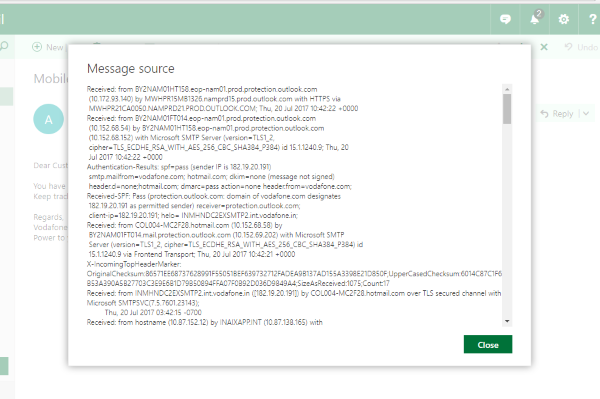
Sie können ein einfaches Online-Tool verwenden, um Informationen aus den Kopfzeilen zu entnehmen. Das Tool wird Ihnen von IPTrackerOnline.com zur Verfügung gestellt . Aber bevor Sie das Tool verwenden, müssen Sie E-Mail-Header aus einer E-Mail kopieren. Der Prozess ist für verschiedene E-Mail-Clients etwas anders. Aber Sie können dieser Anleitung hier(this guide here) folgen , um Anweisungen für Ihren E-Mail-Client zu erhalten.
Als Beispiel haben wir im obigen Bild den Header einer E-Mail in der Outlook.com -Web-App wie folgt kopiert.
Melden(Log) Sie sich bei Ihrem Konto an und öffnen Sie die E-Mail, deren Details Sie erfahren möchten. Klicken Sie(Click) auf die Dropdown-Schaltfläche mit den drei Punkten und wählen Sie „ Nachrichtenquelle anzeigen(View Message Source) “. Warten Sie nun, bis die Quelle geladen ist, und kopieren Sie den gesamten angezeigten Text. Während Sie es vielleicht direkt lesen und einen Sinn daraus machen können, ist es besser, den Header mit diesem Tool zu analysieren.
TIPP(TIP) : Mit Email Tracker können Sie feststellen, ob gesendete E-Mails gelesen wurden oder nicht(know if Sent Email is read or not with Email Tracker) .
Verfolgen Sie die IP, von der die E-Mail gesendet wurde
Navigieren Sie nun zum Online-Tool und fügen Sie dort den gesamten Text ein. Klicken Sie(Click) auf die Schaltfläche „Analyse“ und warten Sie auf die Ergebnisse.
Sobald die Ergebnisse fertig sind, können Sie nach unten scrollen, um die aus den Kopfzeilen extrahierten Informationen anzuzeigen. Die Liste der wahrscheinlichen Ursprungs-IP-Adressen gibt Ihnen die Ursprungs-IP-Adresse und ihren Standort auf der Karte. Und Sie können auf die kleine Info-Schaltfläche klicken, um den Reputationswert des Servers und einige andere Details darüber anzuzeigen.
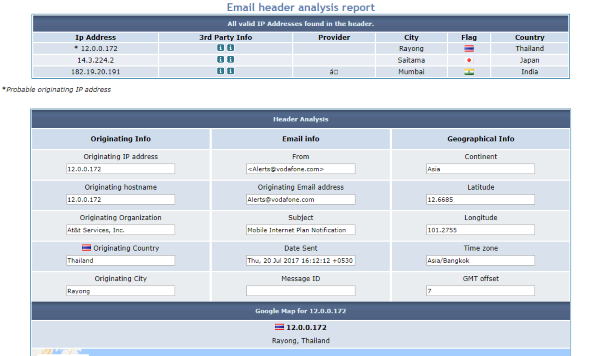
Abgesehen davon können Sie Zeitstempel, geografische Details und organisatorische Details zur ursprünglichen IP-Adresse anzeigen. Sie können außerdem eine Whois-Suche auf der IP durchführen und mehr über den Eigentümer des Servers erfahren.
Die IP-Adresse(IP Address) ist die grundlegende Essenz für das Verfolgen von E-Mails anhand ihrer Kopfzeilen. Sobald Sie die IP-Adresse erhalten haben, können Sie den Absender praktisch ausfindig machen.
So extrahieren Sie Informationen aus E- Mail(Email) - Headern. Wenn Sie also das nächste Mal eine verdächtige E-Mail in Ihrem Posteingang haben, stellen Sie sicher, dass Sie den Absender mithilfe von IP-Adressen-Locator(IP address locator) -Diensten verfolgen und überprüfen.
Lesen Sie weiter(Read next) : So extrahieren Sie E-Mail-Adressen aus Dateien, Ordnern, URLs und Text(How to extract email addresses from Files, Folders, URL, Text) .
Related posts
So kontaktieren Sie Google AdSense per E-Mail
So leeren Sie den Junk-E-Mail-Ordner in Outlook
So leiten Sie E-Mails in Microsoft Outlook automatisch weiter
Mit Boomerang For Gmail können Sie das Senden und Empfangen von E-Mails planen
Mit MailChecker für Windows können Sie E-Mail-Adressen stapelweise validieren
So legen Sie Outlook als Standard-E-Mail-Reader auf dem Mac fest
So verschlüsseln und digital signieren Sie eine Thunderbird-E-Mail
So finden Sie die mit E-Mail-Adresse und Telefonnummer verknüpften Konten
So erstellen Sie eine E-Mail-Liste, um mehrere Kontakte gleichzeitig in Gmail auszuwählen
Mit Email Insights für Windows können Sie Outlook-E-Mails und Gmail schnell durchsuchen
Einfacher E-Mail-Extraktor: Extrahieren Sie E-Mail-Adressen aus Dateien, Text, Ordnern, URLs und Zeichenfolgen
ProtonMail Bewertung: Sicherer E-Mail-Dienstleister aus der Schweiz
Browsererweiterungen und Tools, die Ihnen helfen, bessere E-Mails zu schreiben
So verfolgen Sie eine E-Mail-Adresse zur Quell-IP des Eigentümers
So erstellen und fügen Sie eine E-Mail-Signatur in Outlook hinzu
Wie Sie mit Email Tracker feststellen, ob gesendete E-Mails gelesen werden oder nicht
So fügen Sie jemanden zur Liste sicherer Absender in Outlook hinzu
So fügen Sie ein Emoji oder Bild in die E-Mail-Betreffzeile oder den E-Mail-Text ein
Microsoft-Betrug: Telefon- und E-Mail-Betrug, der den Microsoft-Namen missbraucht
Beste kostenlose E-Mail-Backup-Software für Windows 11/10
